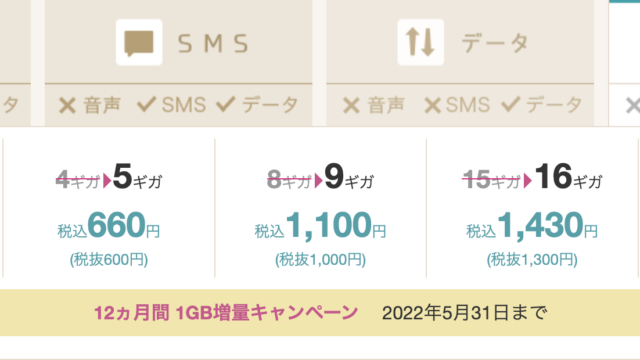【自動化への一歩】Power Automate Desktopをインストール!
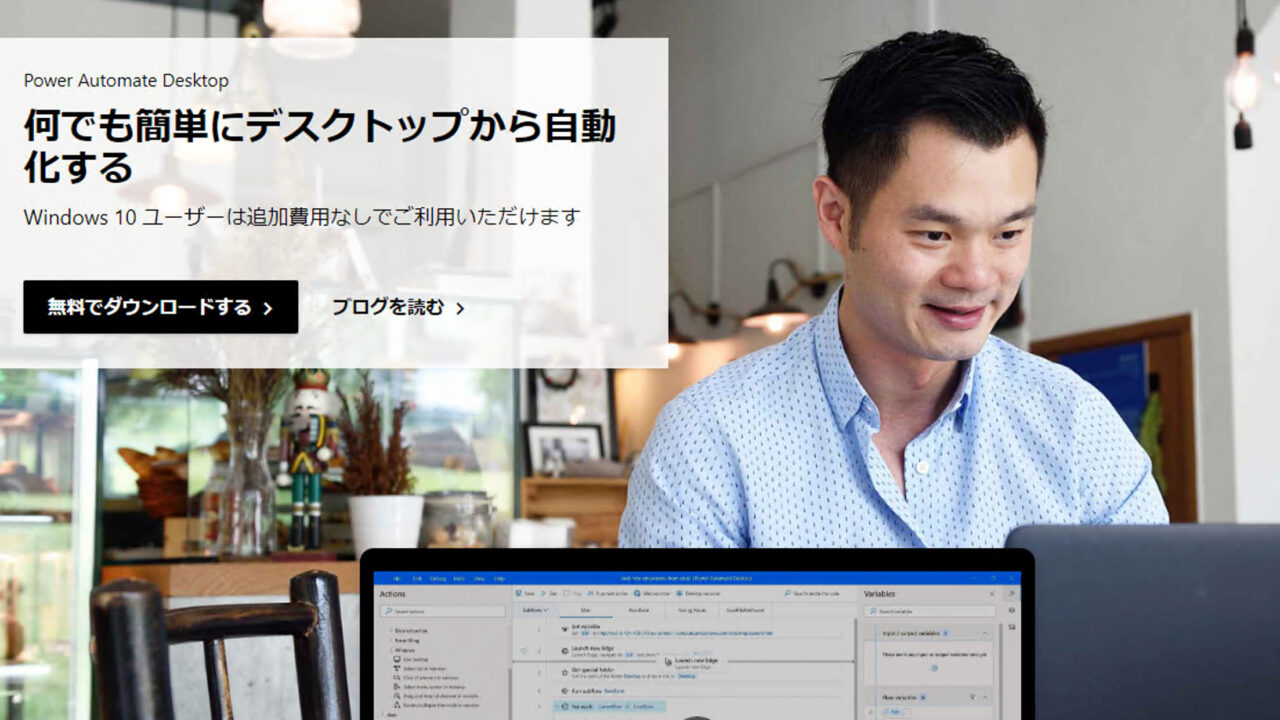
前回、気になっていたMicrosoft関係のトレンドで「Power Automate」を挙げました。
今回、Power Automate Desktop(通称PAD)をインストールしていきます。なぜ導入することになったかというと、ブラウザを自動操作したい案件がでてきたからです。ブラウザを立ち上げて、フォームに打ち込み、ボタンを押す、簡単ですけど人が行うと打ち間違いをしますし、機械にやってもらったほうが圧倒的に速いです。うまく覚えられたら、本業の方にも応用していきます。
公式サイト(Microsoft)からソフトをダウンロードします。
インストールは無償で行えますが、実行するにはMicrosoftのアカウントが必要になります。
インストール手順
ソフトをダウンロードをしたら、画面に従ってインストール作業を行っていきます。同時にMicrosoft EdgeとGoogle Chromeのドライバもインストールされます。
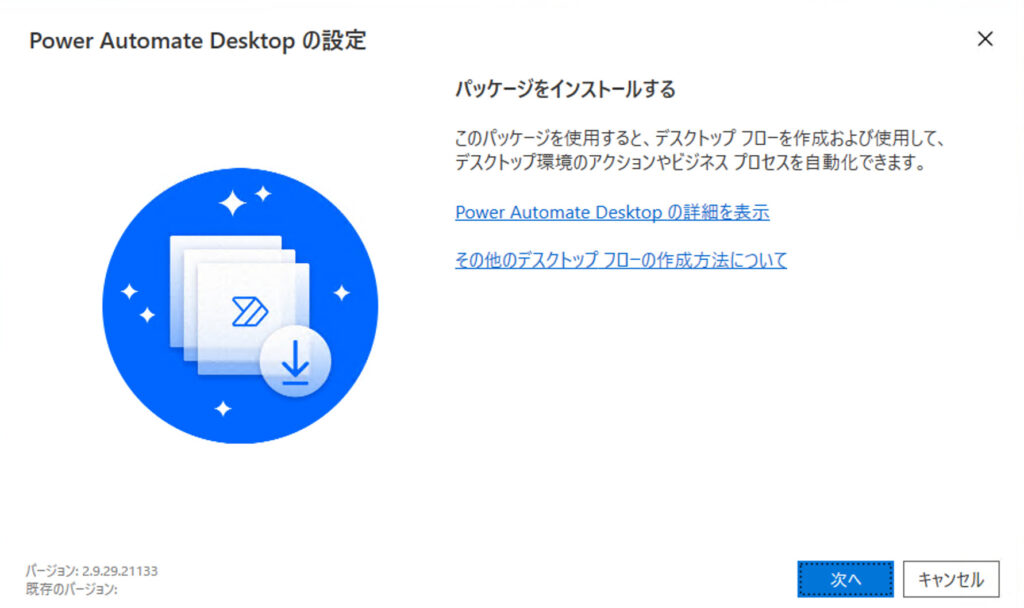
インストール先がProgram Files(x86)になっているのが気になります。64bit対応しているのかな?それとも32bitアプリも自動化するためにこうなっているのでしょうか。
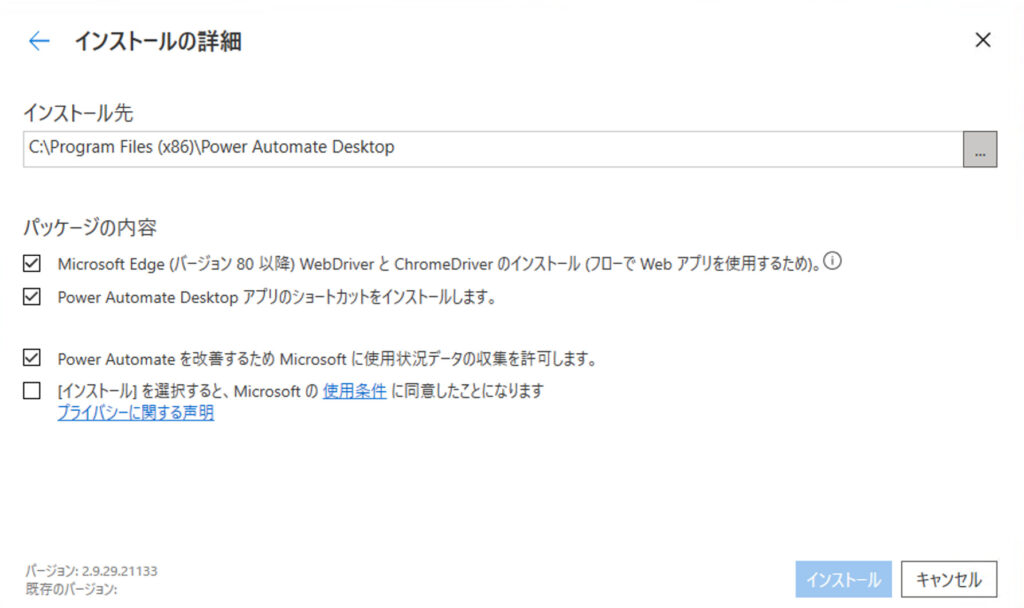
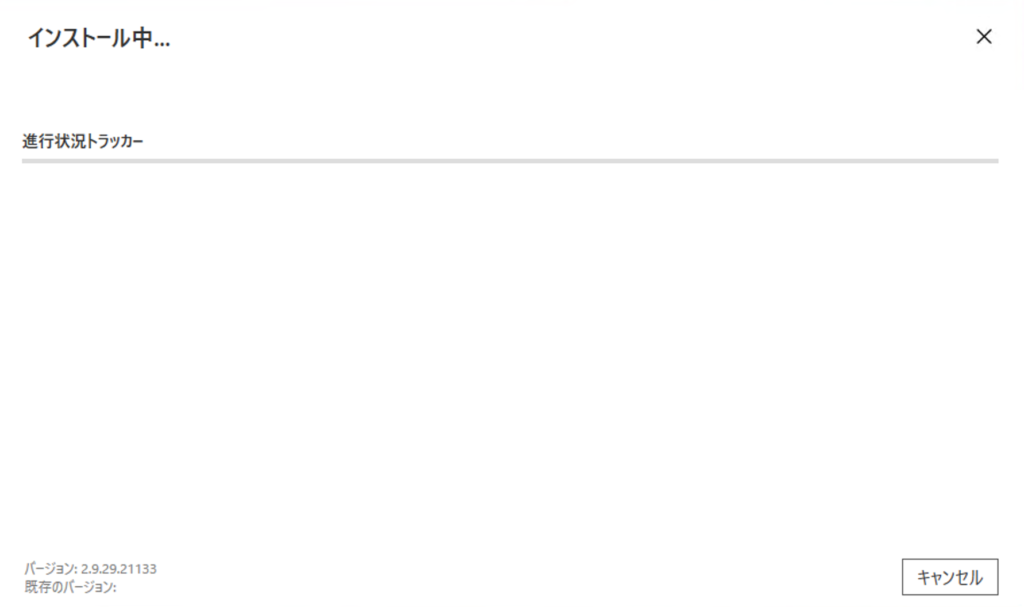
無事インストールができました。ここで、Google Chrome、Microsoft Edge、それぞれに拡張機能をインストールしなければならない模様です。それぞれ青字のリンクから入れていきました。終わったら、閉じるを押します。
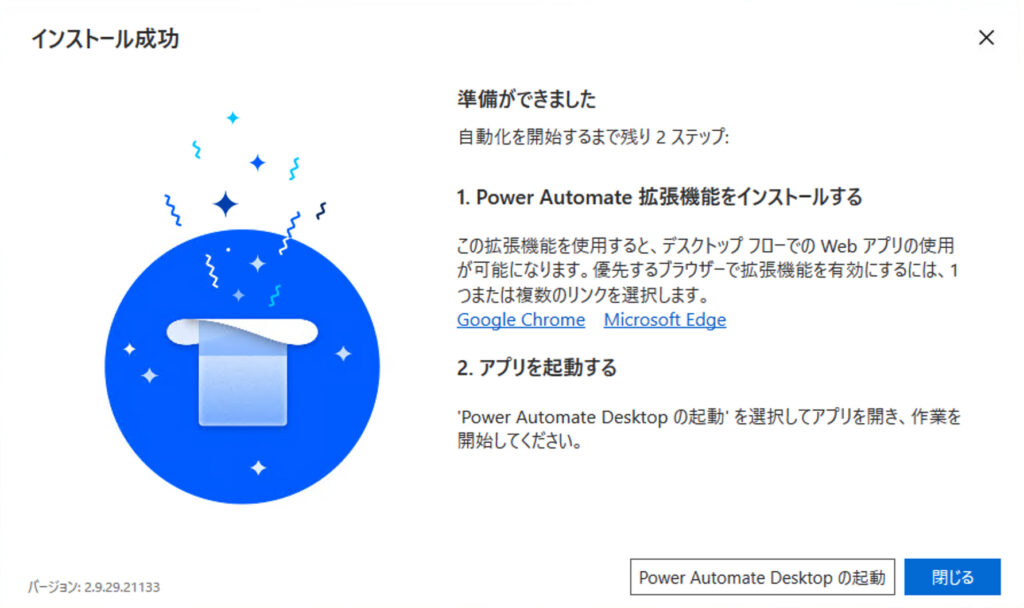
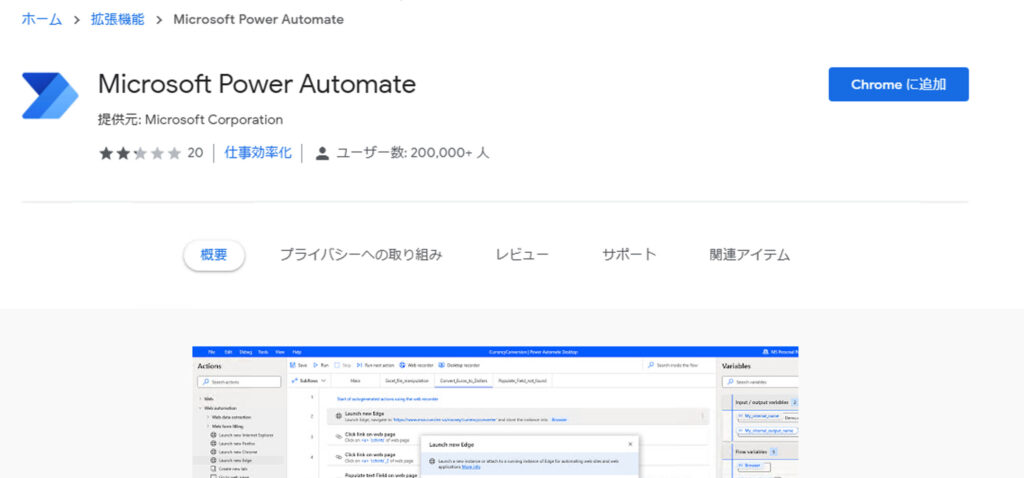
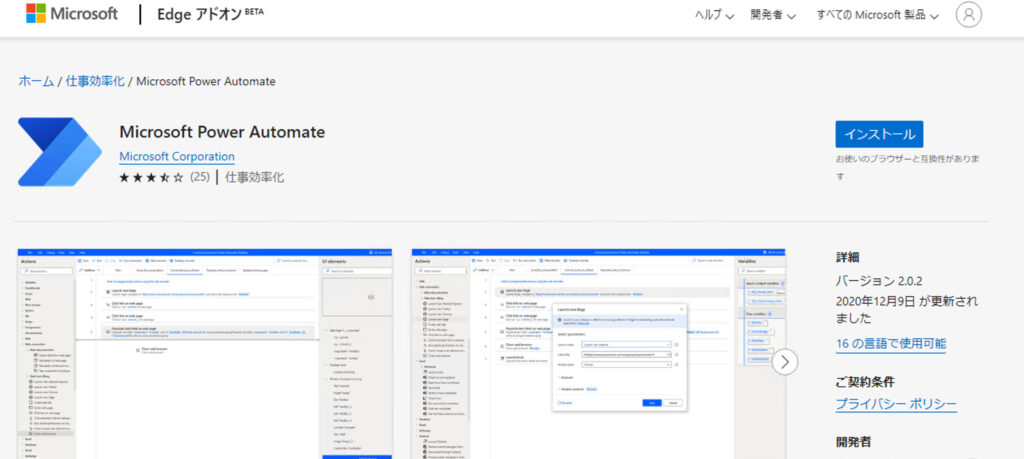
拡張機能がインストールし終わると、無事立ち上げられました。サインインや実際のフローを組むのは次回にします。
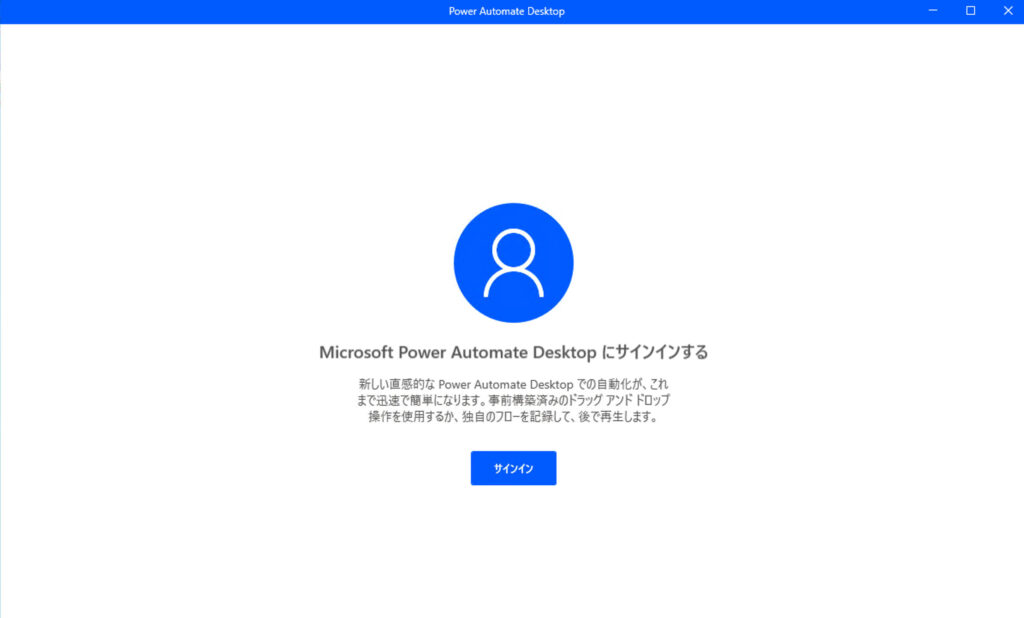
Power Automateはフローの組むのに感覚が必要なところがありますが、一度組んでしまえば休まず間違いなく実行してくれますのでおすすめです。次回は実際に組んでみますのでお楽しみに。
短いですが、今日はこの辺りで。
明日も良い暮らしを目指して。
では。